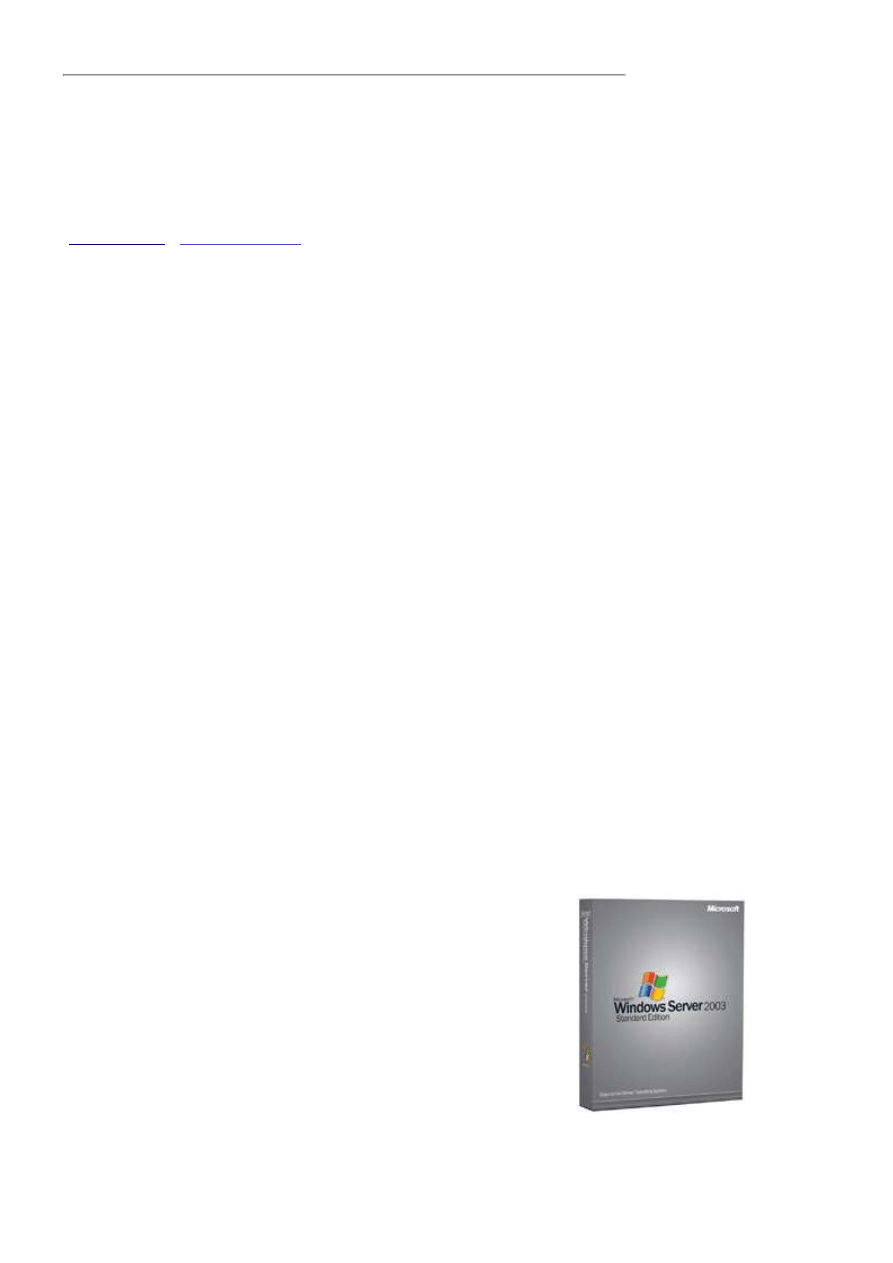
PC WORLD KOMPUTER - Instalacja Windows Server 2003 = naciśn...
http://www.pcworld.pl/nws/artykuly_txt/37603.html
1 z 11
04-08-2006 19:14
PC WORLD KOMPUTER
Instalacja Windows Server 2003 = naciśnij DALEJ
wersja do wydruku
|
strona główna
|
wersja oryginalna
|
Duszą serwera jest sieciowy system operacyjny. Najnowszy produkt firmy Microsoft -
Windows Serwer 2003 - może być dla konkurencji na rynku produktów do małych i dużych
przedsiębiorstw przysłowiowym gwoździem do trumny. Październikowa premiera
angielskiej wersji Small Business Server 2003 dzięki niskiej cenie zagrozi nawet
Linuksowi. Instalacja i konfiguracja systemu jest wyjątkowo prosta. Jak przeprowadzić ją
szybko i bezpiecznie, piszemy poniżej.
Microsoft co trzy-cztery lata wprowadza na rynek system operacyjny przeznaczony do wykonywania
zadań serwera sieci. Dodatkowo dostępna jest grupa produktów integrujących się z Windows i
dlatego oferta wydaje się pełna i zaspokajająca potrzeby nawet wymagających klientów. Serwerami
wykorzystującymi Windows jako platformę do pracy są m.in. Exchange, SQL Serwer, ISA Serwer,
IIS, Windows Small Business Server itd. Windows Server 2003, następca Windows 2000, nie wnosi
rewolucyjnych zmian, mimo to jest interesującą ofertą nawet dla niedużych firm.
Zadania serwera sieciowego
Wybór odpowiedniego systemu operacyjnego do serwera sieciowego jest jednym z kluczowych
problemów firm planujących instalację sieci. Spór o to, który z systemów jest najlepszy, trwa już
bardzo długo i wciąż nie ma pewnego zwycięzcy. Najważniejszym kryterium musi być przeznaczenie
serwera. Jeśli zostanie jasno określone, wybór będzie stosunkowo prosty.
Dla większości systemów sieciowych serwer to komputer m.in. przechowujący, udostępniający oraz
zabezpieczający dane. W czasie pracy użytkownicy sieci podłączają się do serwera, który gromadzi
ich dokumenty. Centralne położenie plików umożliwia łatwe tworzenie kopii zapasowych oraz
sprawia, że dostęp do nich jest bardziej elastyczny. Kolejne zadanie serwera to zarządzanie
wydrukiem. Zamiast podłączać drukarki do poszczególnych komputerów, wystarczy kupić i
zainstalować jedno urządzenie, z którego będzie korzystać wiele klientów sieci.
Bardziej skomplikowane funkcje wykonują serwery baz danych, pracy grupowej lub aplikacji. Ich
usługi są związane z przetwarzaniem i udostępnianiem informacji. Takie oprogramowanie
najczęściej wymaga dobrych komputerów, z szybkimi procesorami i wydajnymi komponentami.
Awaria serwera może oznaczać przestój i olbrzymie straty dla firmy. Ostatnia grupa zadań to usługi
sieciowe. Serwery DHCP, DNS i WINS wykonują doraźnie prace dla klientów sieciowych. Polegają
one na przydzielaniu komputerom adresów sieciowych, wyszukiwaniu zasobów w sieci oraz zamianie
nazw na adresy IP.
Przygotowania do instalacji
Instalacja systemu Windows Server 2003 nie jest wyjątkowo
skomplikowana, ważne jednak, aby się do niej należycie przygotować.
Polega to przede wszystkim na zebraniu niezbędnych sterowników oraz
przemyśleniu kilku istotnych szczegółów. Obejmują one: wybór
odpowiedniej edycji Windows Server 2003, właściwy dobór serwera (i
sprawdzenie, czy spełnia wymagania sprzętowe systemu), podział dysku
na partycje, system plików wolumenów serwera, sposób licencjonowania
itp. Zebranie tych informacji zabezpiecza przed kłopotami podczas
instalacji lub oszczędza czas w przyszłości.
Wersje Windows Server 2003
Windows Server 2003 jest platformą przeznaczoną do realizacji usług
sieciowych w małych, średnich i bardzo dużych firmach. Potrzeby oraz
budżety przedsiębiorstw są różne, dlatego Microsoft udostępnił kilka wersji systemu: edycje
Standard, Web, Enterprise i Datacenter. Każda z nich ma inne możliwości oraz inną cenę.
Podstawowa wersja systemu to Windows Server 2003 Standard. Jest przeznaczona do małych i
średnich firm, w których wymagania dotyczące niezawodności i skalowalności nie są bardzo wysokie.
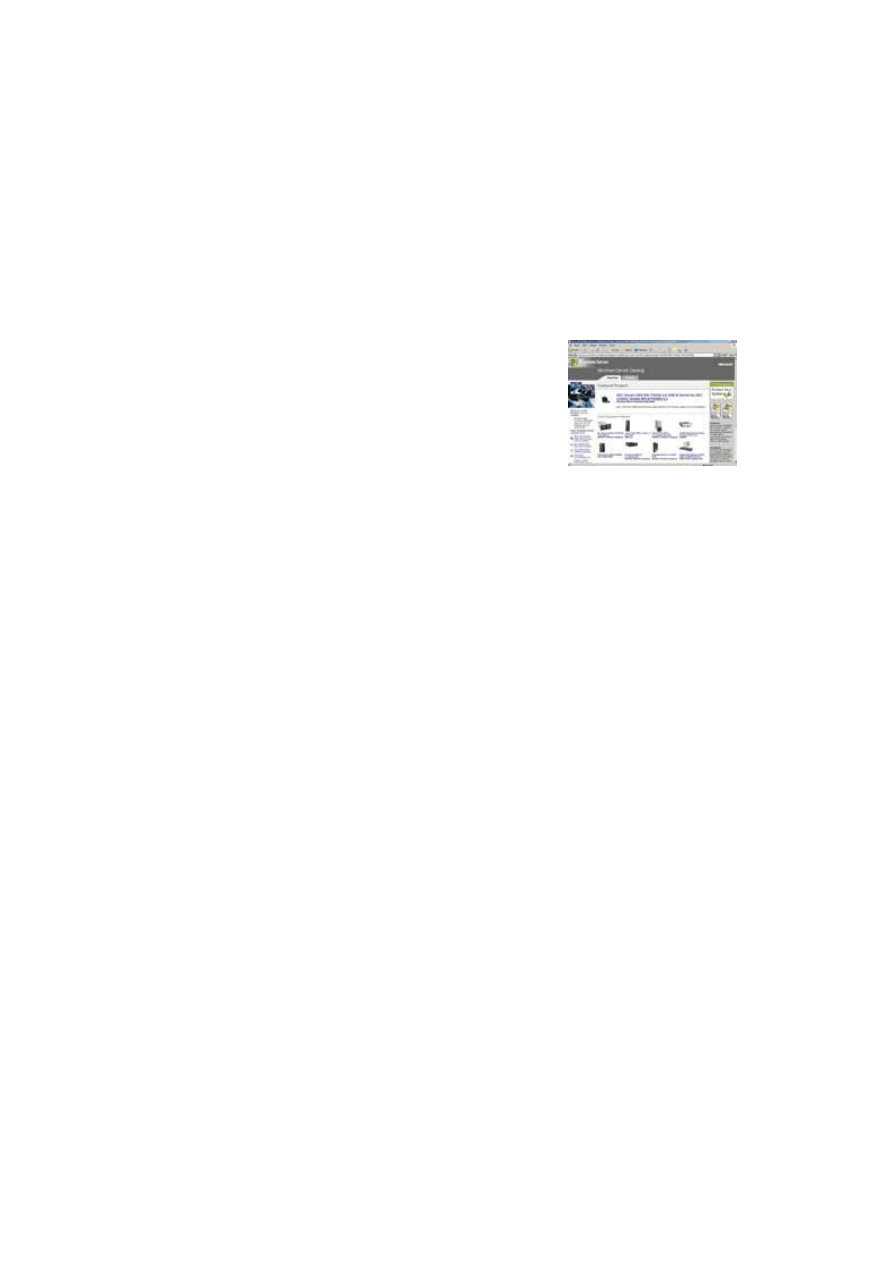
PC WORLD KOMPUTER - Instalacja Windows Server 2003 = naciśn...
http://www.pcworld.pl/nws/artykuly_txt/37603.html
2 z 11
04-08-2006 19:14
Witryna internetowa z list
ą
sprz
ę
tu obsługiwanego
przez Windows Server
2003.
System ten można zainstalować na serwerach wyposażonych maksymalnie w cztery procesory oraz
4 GB pamięci RAM. Edycja standardowa zawiera wszystkie podstawowe usługi sieciowe, m.in. DHCP,
DNS, WINS, usługi terminalowe, routing i zdalny dostęp, IPSec, DFS. Dla klientów korporacyjnych,
wymagających serwerów pracujących w cyklu 24/7, przeznaczone są wersje Enterprise i Datacenter.
Kluczową różnicę w stosunku do edycji podstawowej stanowi możliwość łączenia serwerów w klastry
oraz obsługa większej liczby procesorów i pamięci RAM. Enterprise potrafi obsłużyć osiem
procesorów i 32 GB RAM, Datacenter 32 procesory i 64 GB RAM, a w wersji 64-bitowej nawet 64
procesory i 512 GB RAM.
Edycja WEB Windows Server 2003, ze względu na przeznaczenie, jest najbardziej ograniczona
sprzętowo i funkcjonalnie. Ponieważ głównym zadaniem tego systemu jest pełnienie funkcji serwera
internetowego lub intranetowego, nie można z niego zrobić kontrolera domeny. Ograniczono w nim
również część usług sieciowych, np. współdzielenie połączenia internetowego. Wersja WEB może
pracować na serwerach z dwoma procesorami oraz z maksymalnie 2 GB RAM.
Rodzaje i sposoby licencjonowania
Oprogramowanie serwerowe licencjonowane jest nieco inaczej niż
aplikacje i systemy operacyjne przeznaczone dla użytkowników
indywidualnych. Głównym wyznacznikiem liczby licencji potrzebnych do
korzystania z Windows Server 2003 jest liczba klientów sieci. W zależności
od edycji systemu w skład podstawowego pakietu wchodzi licencja na
serwer oraz pewna liczba licencji dla klientów korzystających z usług
serwera CAL (Client Access Licence), np. Windows Server 2003 Standard
można kupić z pięcioma licencjami dostępowymi. Jeśli użytkowników sieci
jest więcej, należy nabyć tyle licencji, ilu ich będzie jednocześnie
korzystało z zasobów serwera.
Są twa typy licencji na Windows Server 2003: "na serwer" i "na
użytkownika lub urządzenie". Licencjonowanie dostępu "na serwer" jest
związane z liczbą jednoczesnych podłączeń do serwera: kupno 10 licencji pozwala na legalne
podłączenie się do systemu 10 użytkowników, próba podłączenia do zasobu jedenastego klienta
zakończy się niepowodzeniem. Jeśli w sieci pracuje więcej niż jeden serwer, należałoby dla każdego
klienta kupować zwielokrotnione licencje i w takim wypadku lepiej wybrać typ "na użytkownika lub
urządzenie", potrzeba wówczas tylko tyle licencji, ile jest klientów sieci. Nie ma znaczenia liczba
serwerów, do których podłącza się dany użytkownik.
Tryb licencjonowania oraz liczba licencji CAL określana jest podczas instalacji systemu. Jeśli po
zainstalowaniu serwera chcemy dodać nowe licencje lub przejść na typ "na użytkownika lub
urządzenie", należy skorzystać z ikony Licencjonowanie, dostępnej w Panelu sterowania.
Warto zaznaczyć, że usługi terminalowe charakteryzują się oddzielnym sposobem licencjonowania.
Jeśli chcemy, aby klienci korzystali z aplikacji umieszczonych na serwerze za pomocą terminali,
musimy zakupić dodatkowe licencje. Nawiązywanie połączenia przez klientów zewnętrznych (np.
partnerzy handlowi) może być również licencjonowane inaczej. W tym przypadku można skorzystać
z licencjonowania CAL lub dla nieograniczonej liczby użytkowników zakupić licencje typu "External
Connector". Połączenia anonimowe nawiązywane z serwerem WEB przez Internet nie wymagają
licencji klienckich.
Wymagania sprz
ę
towe Windows Server 2003
Jeśli wiemy, jaka wersja systemu jest najbardziej odpowiednia do naszej sieci oraz ile licencji
powinniśmy kupić, możemy przejść do wyboru sprzętu, na którym zainstalujemy Windows Server
2003.
O kilku parametrach trzeba koniecznie pamiętać podczas wyboru serwera. Najważniejsze z nich to
planowane obciążenie, wymagana wydajność oraz wymagany poziom odporności na awarie.
Jak każda nowa wersja systemu operacyjnego, także Windows Server 2003 ma wyższe wymagania
sprzętowe niż poprzednie edycje. Minimalne wymagania sprzętowe edycji Standard są następujące:
procesor 133 MHz, 128 MB pamięci RAM, 1,5 GB miejsca na partycji instalacyjnej. Jak widać,
zwłaszcza w przypadku procesora, wymagania nie są zbyt wysokie. Trzeba jednak pamiętać, że
dotyczą instalacji i w znacznym stopniu odbiegają od związanych z wydajną pracą systemu. W
przypadku serwerów nie można w prosty sposób wskazać zalecanych wymagań sprzętowych, gdyż w
różnych środowiskach obciążenia są radykalnie odmienne. Innych zasobów sprzętowych wymaga
Windows Server 2003 Standard, będący jedynie serwerem plików, a innych ten sam system
obsługujący 100 klientów usług terminalowych. Przed zakupem należy dokładnie określić, do czego
sprzęt będzie wykorzystany oraz przewidzieć ewentualny wzrost obciążenia w przyszłości.
Najprostszy serwer powinien mieć co najmniej 256 MB RAM, procesor Pentium 4 i zdublowane
szybkie dyski 40 GB. W znacznym stopniu ułatwi pracę wyposażenie systemu w napęd CD, mysz,
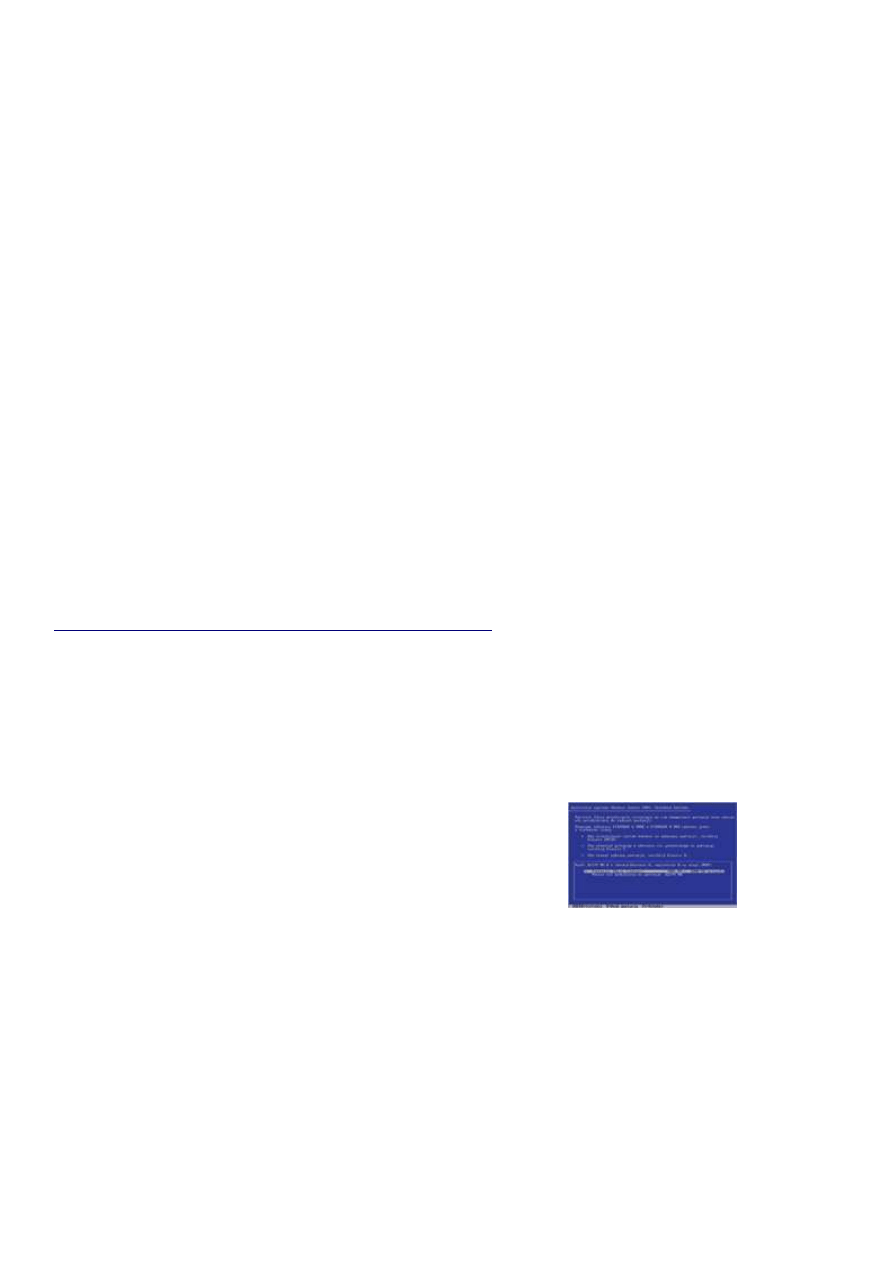
PC WORLD KOMPUTER - Instalacja Windows Server 2003 = naciśn...
http://www.pcworld.pl/nws/artykuly_txt/37603.html
3 z 11
04-08-2006 19:14
Tworzenie nowej partycji.
kartę graficzną działającą co najmniej w trybie 800x600 przy 256 kolorach.
Jeśli chcemy, aby system pracował wydajnie, trzeba przede wszystkim zwrócić uwagę na jakość
czterech podstawowych komponentów serwera: procesora, pamięci, twardych dysków oraz
interfejsu sieciowego. Stosunkowo wydajny będzie komputer wyposażony w co najmniej dwa
procesory, od 512 MB RAM, dyski SCSI ze sprzętowym kontrolerem macierzy RAID 5 oraz
gigabitową kartą sieciową. Pamiętać jednak należy, że w wypadku specyficznych zadań konfiguracja
może być całkowicie odmienna.
Certyfikaty sprz
ę
towe do Windows Server 2003
Po ustaleniu wymagań sprzętowych należy wybrać odpowiedniego dostawcę komputera. Ofert jest
wiele, wybór trudny, więc głównym kryterium staje się cena. Ta metoda może się sprawdzić w
przypadku systemów klasy desktop, ale o zakupie serwera sieciowego powinny decydować inne
czynniki. Po pierwsze, trzeba dokładnie przyjrzeć się gwarancji oraz serwisowi producenta. Awaria
sprzętowa serwera może unieruchomić znaczną część działalności firmy i jeżeli producent nie oferuje
szybkiej pomocy technicznej, kłopot jest poważny. Czas reakcji serwisu jest jednym z kluczy do
sukcesu.
Innym ważnym elementem jest wsparcie Microsoftu. Może się zdarzyć, że Windows odmówi
współpracy i trzeba będzie sięgnąć po pomoc z zewnątrz. W skład systemu komputerowego wchodzi
wiele elementów. Jego prawidłowe działanie w dużej mierze zależy od właściwej obsługi
poszczególnych podzespołów przez system operacyjny. Nawet najlepiej napisany kod aplikacji w
zetknięciu z wadliwie działającym urządzeniem lub źle napisanym sterownikiem może spowodować
pojawienie się blue screen. Aby choć częściowo wyeliminować takie ryzyko, trzeba sięgnąć po
sprzęt, który został przetestowany. Producenci większości systemów sieciowych publikują listy
podzespołów komputerowych zawierające wykaz produktów poprawnie współpracujących z danym
oprogramowaniem. Nie oznacza to, że komponent, który nie znalazł się na liście, będzie źle
współpracował z np. Windows Server 2003. Brak testów zwiększa jednak prawdopodobieństwo
wystąpienia takiej sytuacji. Microsoft wprowadził certyfikaty zaświadczające o zgodności danego
podzespołu albo całego komputera z określonym systemem operacyjnym. Dzięki temu użytkownik
nabywający serwer wie, że Windows Server 2003 poprawnie współpracuje z danym sprzętem. Przy
zakupie dodatkowych elementów warto również sprawdzić, czy znajdują się na publikowanej przez
Microsoft liście zgodności sprzętowej. Pod adresem
http://www.microsoft.com/windows/catalog/server/default.aspx
można znaleźć więcej informacji o
sprzęcie zgodnym z Windows Server 2003.
Należy zwrócić uwagę na jeszcze jeden element. Jeśli będziemy instalować Windows na komputerze
wyposażonym np. w kontroler SCSI, może się okazać, że system go nie rozpozna i kłopot gotowy.
Dlatego warto wcześniej zgromadzić niezbędny zestaw najnowszych i co ważne, sprawdzonych
sterowników do wszystkich komponentów serwera. Dopiero wtedy składniki niezbędne do instalacji
można uznać za skompletowane.
Instalacj
ę
czas zacz
ąć
Proces rozpoczyna się od umieszczenia płyty instalacyjnej Windows Server
2003 w napędzie CD serwera i po chwili uruchamia się tekstowy etap
instalacji. Tuż po starcie w dolnej części ekranu pojawia się komunikat z
prośbą o naciśnięcie klawisza [F6] w celu podania odpowiedniego
sterownika do podsystemu dysków. Jest to właśnie opisywany wcześniej
punkt, w którym należy dostarczyć systemowi sterownik do
nierozpoznanego kontrolera. Zwykle system dobrze radzi sobie z
wykryciem zasobów sprzętowych serwera i można spokojnie mu to
pozostawić. Kolejny, wyświetlany w dolnej części ekranu komunikat jest
związany z automatycznym odzyskiwaniem systemu (ASR) i dla przebiegu instalacji nie ma
znaczenia. Po krótkiej chwili, w której Windows ładuje obsługę podstawowych urządzeń, pojawia się
okno powitalne instalatora. Należy teraz nacisnąć klawisz [Enter]. Pozostałe dwie opcje widoczne na
ekranie nie są interesujące na tym etapie. Warto jednak zwrócić uwagę na możliwość naprawy
systemu przez wybór klawisza [R]. Jeśli kiedyś zdarzą się problemy z Windows, opcja ta pomoże
przywrócić normalną pracę systemu. Następne okno zawiera umowę licencyjną i aby ją
zaakceptować, należy nacisnąć klawisz [F8]. Potem można się zająć przygotowaniem twardego
dysku do instalacji Windows Server 2003.
Podział dysku na partycje
Kolejne okno instalatora pozwala na zarządzanie partycjami dysków dostępnych w serwerze. Ten
punkt ma bardzo istotne znaczenie, bo zły dobór rozmiaru i położenia partycji systemowej może
przysporzyć wielu problemów lub zmniejszyć wydajność systemu.
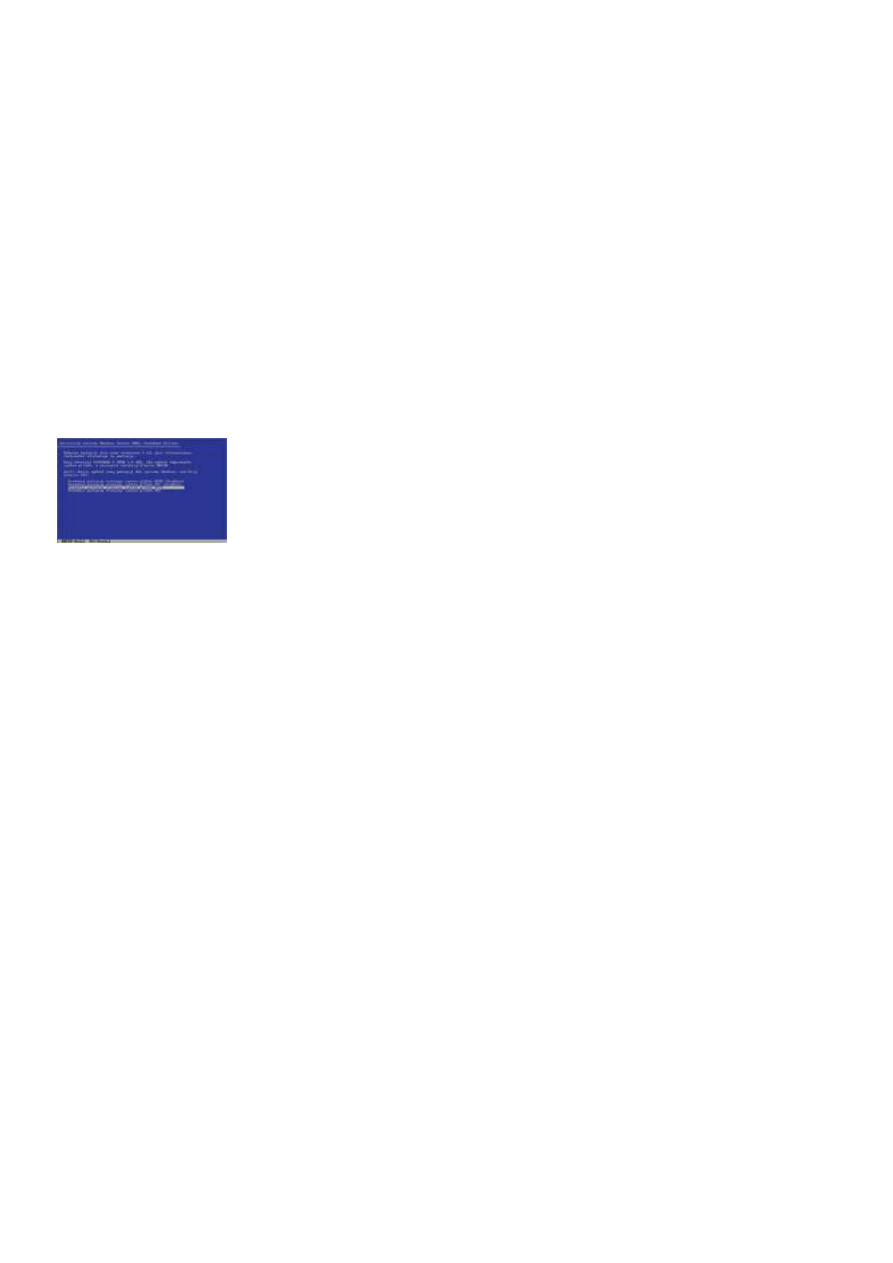
PC WORLD KOMPUTER - Instalacja Windows Server 2003 = naciśn...
http://www.pcworld.pl/nws/artykuly_txt/37603.html
4 z 11
04-08-2006 19:14
Wybór rodzaju
formatowania systemu.
Podczas tworzenia partycji na system operacyjny należy przestrzegać kilku zaleceń. Układ i
rozmieszczenia partycji zależy od tego, ile mamy dysków, jaki jest ich rozmiar, jakie
oprogramowanie będziemy instalować, czy serwer jest wyposażony w macierze dysków oraz czy
będziemy korzystać z dostępnego w Windows Server 2003 programowego systemu odporności na
uszkodzenia. Czynniki te decydują o dalszym postępowaniu. Najczęściej przyjmowane jest
instalowanie systemu na wydzielonej, przeznaczonej wyłącznie dla niego partycji. W zależności od
rodzaju i rozmiaru instalowanych aplikacji partycja powinna mieć od 4 do 10 GB. Do większości
zastosowań serwera w małych i średnich sieciach wystarczą 4 GB, natomiast partycja 2-2,5 GB
może szybko okazać się niewystarczająca.
Oprogramowanie instalatora umożliwia tworzenie, usuwanie, a także określanie rozmiaru partycji
dysków serwera. Do nawigacji służą przyciski ze strzałkami oraz klawisze [Enter], [D] i [C]. Jeśli
zaznaczymy jeden z nieprzydzielonych obszarów dyskowych i naciśniemy [Enter], to cały zostanie
wykorzystany na partycję systemową. Bardziej zalecane jest użycie klawisza [C], dzięki czemu
będziemy mogli ręcznie określić wielkość tej partycji. Jeśli popełnimy błąd, nie należy rozpoczynać
instalacji od nowa, wystarczy posłużyć się klawiszem [D] w celu usunięcia źle założonego obszaru.
Usuwanie partycji musi zostać potwierdzone, co zapobiega błędom wynikającym z nieuwagi.
Posługując się edytorem instalatora, możemy zakładać i modyfikować kolejne partycje, warto
jednak odłożyć te czynności do czasu, kiedy Windows będzie już zainstalowany. Naciśnięcie
przycisku [Enter] spowoduje przejście do następnego okna.
System plików Windows Server 2003
Zanim przejdziemy do kolejnego etapu instalacji, należy określić, jaki
system plików będzie najbardziej odpowiedni do przechowywania danych.
Windows Server 2003 obsługuje FAT, FAT32 i NTFS. Pierwszych dwóch
praktycznie nie należy brać pod uwagę podczas instalacji serwera
sieciowego ze względu na ich ograniczenia i małe możliwości. Można
rozważyć zastosowanie systemu FAT tylko z dwóch powodów. Pierwszym
jest utworzenie wydzielonej partycji i umieszczenie na niej pliku wymiany.
Plik ten służy do tymczasowego przechowywania na twardym dysku
danych przeniesionych z pamięci RAM. Partycja FAT z zapisanym na niej
wyłącznie plikiem pagefile.sys będzie rozwiązaniem wydajniejszym niż
NTFS. Jeśli jednak plik wymiany ma się znajdować na wolumenie wykorzystywanym do gromadzenia
innych danych, wtedy należy wybrać NTFS. Więcej informacji na temat rozmiaru i miejsca
przechowywania tego pliku przedstawimy w dalszej części artykułu. Drugą przyczyną stosowania
FAT jest współobecność na komputerze innych systemów operacyjnych Microsoftu. Systemy
Windows 95, 98 lub Me nie obsługują NTFS i przechowywane na nim dane są niewidoczne. Jest to
dopuszczalne w środowiskach testowych, ale nie w przypadku serwera pracującego w środowisku
produkcyjnym.
Za zastosowaniem NTFS przemawia jeszcze wiele argumentów. W wypadku systemów sieciowych
najważniejszym z nich jest możliwość zdefiniowania uprawnień do plików i folderów. Administrator,
a w wypadku instalacji program instalacyjny, przypisuje odpowiednie uprawnienia do tych części
systemu operacyjnego, do których dostęp powinien być ograniczony. W rezultacie po zakończeniu
konfiguracji Windows Server 2003 jest wstępnie zabezpieczony. W przypadku systemu FAT
wszystkie przechowywane lokalnie dane są dostępne na takim samym poziomie. Inną istotną cechą
jest wbudowana kompresja plików i folderów. W celu zaoszczędzenia miejsca zasoby, do których
użytkownicy sięgają sporadycznie, mogą zostać skompresowane. W przeciwieństwie do rozwiązań
wykorzystujących oprogramowanie typu WinZip lub WinRar, aby otworzyć spakowane pliki nie
trzeba ich uprzednio ręcznie rozkompresowywać. Windows zrobi to automatycznie.
Kolejnym ułatwieniem dla administratora jest możliwość definiowania tzw. przydziałów dyskowych.
Pomagają one zarządzać ilością przestrzeni dyskowej, jaką wykorzystują klienty sieci na
poszczególnych partycjach. Po przekroczeniu limitu ilości zapisywanych danych użytkownicy mogą
otrzymać zakaz dodawania nowych plików. Jeśli chcemy, informacja o takim wydarzeniu będzie
również umieszczana w dzienniku systemu.
Inne cechy NTFS, takie jak szyfrowanie plików lub śledzenie dostępu do danych są jego kolejnymi
atutami. Jeśli zamierzamy pracować w środowisku domenowym, NTFS to jedyny wybór, gdyż
instalator Active Directory odmówi instalacji domeny na FAT lub FAT32.
Biorąc pod uwagę zalecenia związane z systemami plików, w oknie instalatora należy wybrać jedną z
opcji dotyczących systemu NTFS. Możemy wykonać szybkie lub standardowe formatowanie partycji.
Jeśli zdecydujemy się na wersję szybką, wówczas instalator nie będzie skanował sektorów dysku.
Podczas instalacji systemu na nowym serwerze zalecane jest wykonanie pełnego formatowania,
chyba że wcześniej przetestowaliśmy dysk innym narzędziem. Wśród dostępnych systemów plików
nie wymieniono oddzielnie systemów FAT i FAT32. Wybór odpowiedniego systemu przebiega
automatycznie. Jeśli rozmiar partycji jest mniejszy od 2 GB, będzie ona sformatowana w FAT, jeśli
go przekroczy, w FAT32. Po wykonaniu formatowania na przygotowany dysk kopiowane są pliki
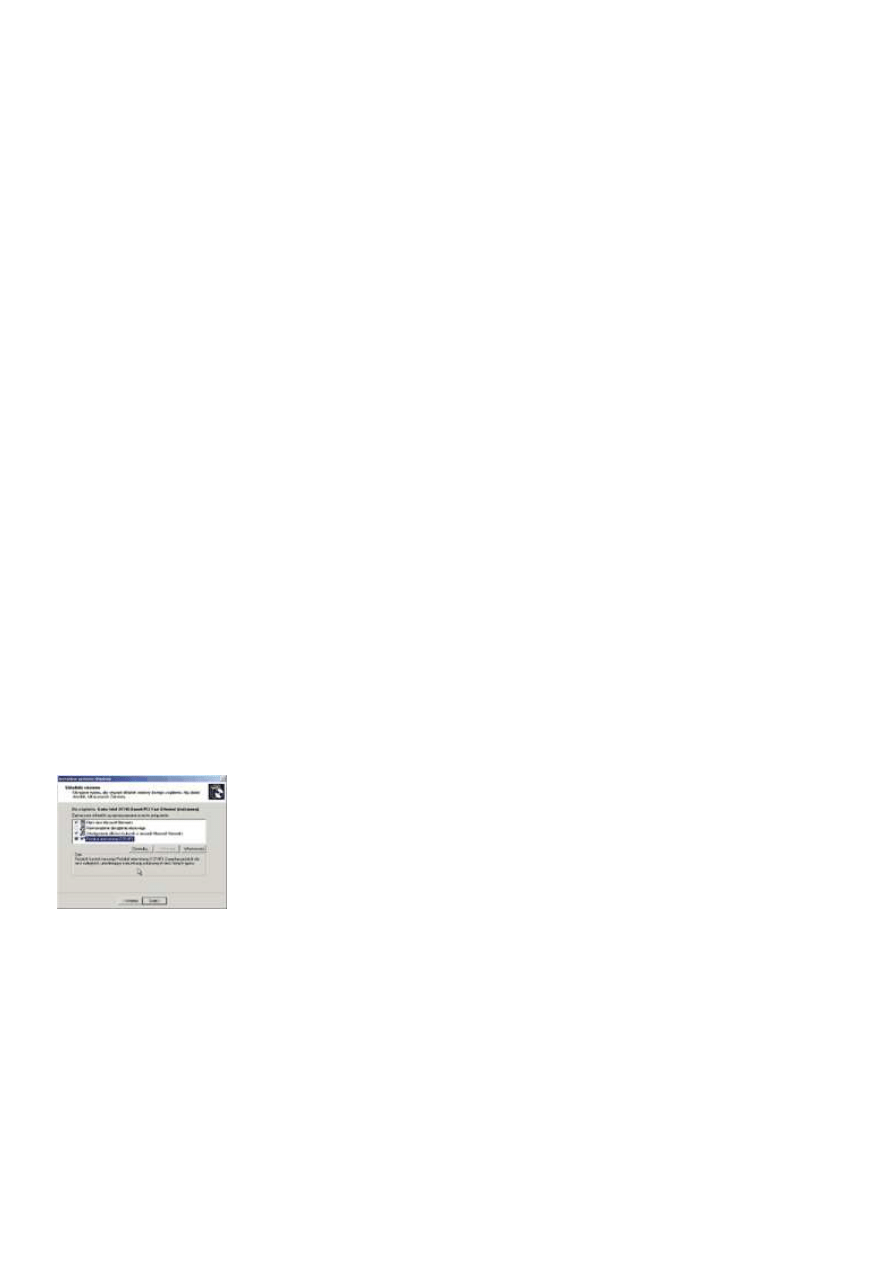
PC WORLD KOMPUTER - Instalacja Windows Server 2003 = naciśn...
http://www.pcworld.pl/nws/artykuly_txt/37603.html
5 z 11
04-08-2006 19:14
R
ę
czna konfiguracji
parametrów sieci.
systemu Windows Server 2003 i komputer jest restartowany.
Graficzna cz
ęś
ci instalacji
Restart serwera zamyka tekstową część instalacji. Po uruchomieniu inicjowany jest już tryb
graficzny. Rozpoczyna go, zależnie od wydajności serwera, szybsze lub wolniejsze, przygotowanie
instalacji i zbieranie informacji o komputerze.
Pierwsze okno dialogowe pozwala na modyfikację ustawień regionalnych i językowych. Jeśli wymaga
tego środowisko pracy, klikając przycisk Dostosuj albo Szczegóły, możemy zmienić parametry
Windows, w innym przypadku wybieramy Dalej. W oknie Spersonalizuj swoje oprogramowanie
należy wprowadzić nazwisko użytkownika albo nazwę firmy, w której instalowany jest serwer.
Podawane tu dane mają charakter czysto informacyjny i nie wpływają na dalszy przebieg
konfiguracji.
W dalszej kolejności wpisujemy klucz identyfikujący kopię zakupionego systemu. Najczęściej ta
informacja znajduje się na opakowaniu dysku instalacyjnego. Okno Tryby licencjonowania służy do
wprowadzenia informacji o liczbie licencji klienckich zakupionych z Windows Server 2003.
Nazwa komputera i hasło
Kolejne okno służy do wprowadzenia informacji o sieciowej nazwie komputera oraz hasła
administratora sieci. Informacje te są szczególnie istotne, dlatego poświęcimy im nieco więcej
miejsca.
Nazwa komputera jest identyfikatorem serwera w sieci. Jej niewłaściwy wybór może spowodować
konflikty nazw oraz wiele nieporozumień wśród użytkowników sieci. Nazwa maszyny powinna być
unikatowa i kojarzyć się z jej przeznaczeniem, nie powinna natomiast przypominać szyfru. Ze
względu na zgodność systemu z nazwami NetBios, identyfikator nie powinien przekraczać 15
znaków. Ponieważ nazwa może być wykorzystywana przez usługi DNS i WINS, należy unikać znaków
innych niż alfanumeryczne. Wprowadzony identyfikator można później, pod pewnymi warunkami,
zmienić, lecz po zainstalowaniu niektórych usług będzie to wymagało dużo pracy. Im więcej wagi
poświęcimy wyborowi właściwej nazwy, tym lepiej.
Podobnie postępujemy, wybierając hasło administratora. Ponieważ jest to kluczowy mechanizm
zabezpieczający dostęp do serwera, nie należy go bagatelizować. Dobrze dobrane hasło powinno
spełniać następujące warunki: mieć więcej niż siedem znaków, zawierać znaki spoza zakresu
alfanumerycznego, takie jak ?,/#% oraz wielkie i małe litery. Jeśli hasło zostanie uznane za zbyt
łatwe, Windows poinformuje nas o tym. Hasło należy wpisać dwukrotnie. W następnym oknie
instalator prosi o ustawienie parametrów daty, czasu i strefy czasowej serwera.
Konfiguracja sieci
Jednym z ostatnich parametrów, jakie należy podać w graficznej fazie
instalacji, są ustawienia sieciowe serwera. Obejmują one konfigurację
interfejsów sieciowych oraz przynależność do grupy roboczej lub domeny.
Dostępne są dwa typy konfiguracji: standardowa oraz użytkownika.
Wybranie parametrów standardowych sprawia, że instalowane są
najczęściej używane komponenty: klient sieci Microsoft Networks,
udostępnianie plików i drukarek w sieciach Microsoft Networks oraz
protokół TCP/IP. Konfiguracja takich opcji TCP/IP, jak adres IP interfejsu,
maska podsieci, adres domyślnej bramy, serwera DNS itd., jest
powierzana serwerowi DHCP. Jeśli w sieci nie ma serwera, na którym
uruchomiona jest ta usługa, do każdego z interfejsów sieciowych Windows Server 2003
przypisywane są adresy zgodne z technologią APIPA (Automatic Private IP Addressing). Oznacza to,
że każda karta sieciowa będzie miała nadany losowo adres z zakresu 169.254.0.1-169.254.255.254,
z maską podsieci 255.255.0.0.
Ustawienia automatyczne nie są zalecaną konfiguracją serwera. O ile domyślne ustawienia klientów i
udostępnienie nie odbiegają najczęściej od tego, co powinno zostać uwzględnione w konfiguracji
sieci, to parametry TCP/IP należy zmienić. Teraz powinniśmy podać właściwe adresy kart
sieciowych. Naturalnie nie jest to obowiązkowe, gdyż ustawienia można zmienić po instalacji
systemu, ale oszczędzi nam kilku minut, jakie serwer będzie tracił przy każdorazowym starcie na
wyszukanie serwera DHCP. Trzeba również instalować tylko komponenty faktycznie niezbędne.
Instalowanie wielu protokołów oraz wielu klientów sieciowych zmniejsza wydajność systemu.
Ostatnie okno instalatora zawiera pytanie o środowisko sieciowe instalowanego serwera. W sieciach
Microsoft komputery mogą pracować w dwóch typach sieci: grupach roboczych oraz domenach. Jeśli
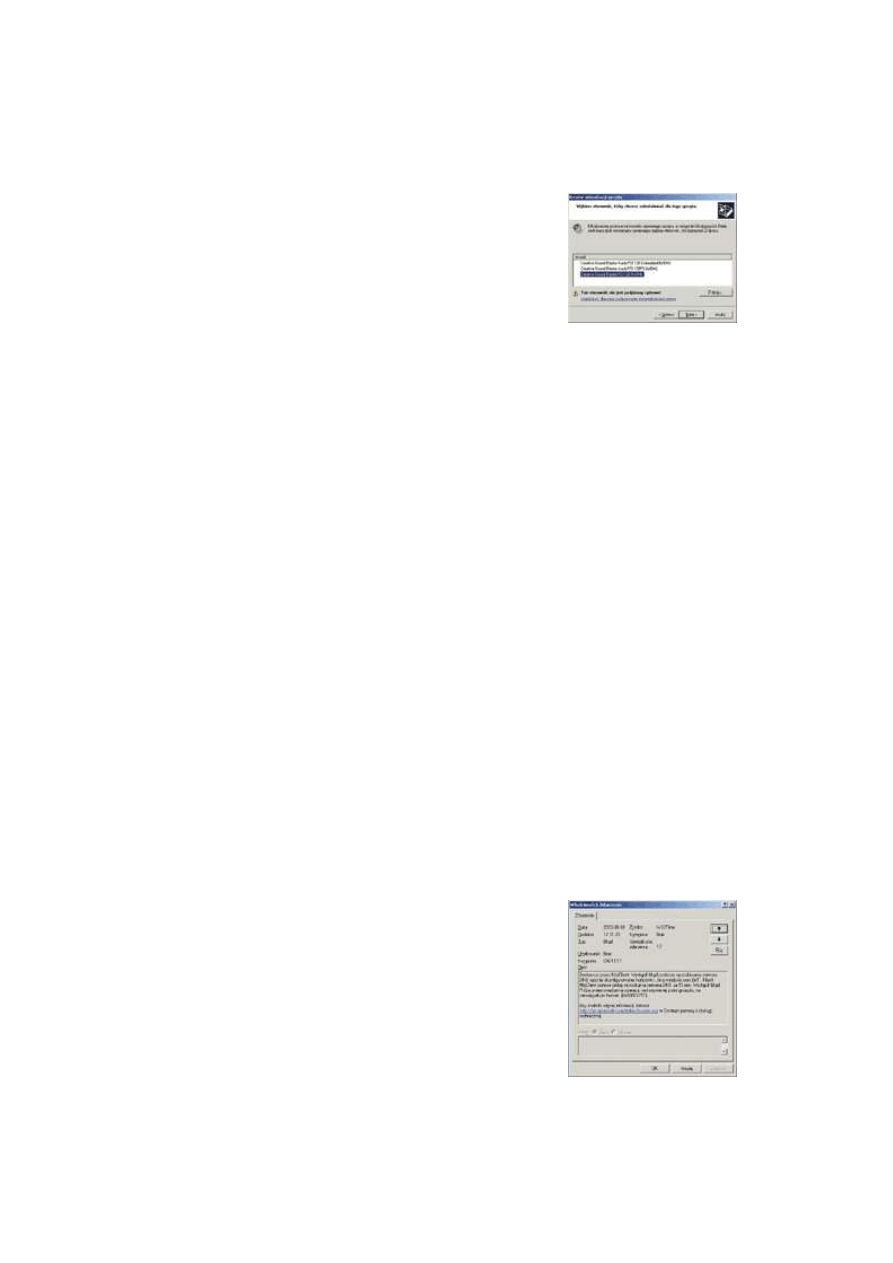
PC WORLD KOMPUTER - Instalacja Windows Server 2003 = naciśn...
http://www.pcworld.pl/nws/artykuly_txt/37603.html
6 z 11
04-08-2006 19:14
Ostrze
ż
enie o instalacji
sterownika bez podpisu
cyfrowego.
Informacja o bł
ę
dzie w
Podgl
ą
dzie zdarze
ń
.
chcemy utworzyć nową grupę roboczą lub do już utworzonej dodać instalowany serwer, wystarczy w
pole edycji wprowadzić określoną nazwę. W przypadku dodawania komputera do domeny, oprócz jej
nazwy będziemy potrzebować informacji o nazwie konta i haśle osoby uprawnionej do dodawania
stacji. Dokładne wyjaśnienie różnicy pomiędzy grupami i domenami podamy w części dotyczącej
instalacji usługi Active Directory.
Finalizowanie instalacji Windows Server 2003
Określenie parametrów sieciowych kończy fazę graficzną, a zatem i proces
instalacji. Po restarcie systemu logujemy się na konto administratora, a
następnie wyświetlany jest pulpit. Pojawienie się pulpitu nie oznacza, że
Windows Server 2003 jest w pełni gotowy do działania. Zanim
udostępnimy go użytkownikom sieci, będziemy mieli sporo pracy.
Na początek wyświetlane jest okno konfiguracji ról serwera oraz prośba o
aktywację produktu. Czynności te powinniśmy odłożyć do czasu, aż
upewnimy się, że wszystko zostało skonfigurowane poprawnie. System
monituje nas również o zmianę parametrów ekranu i od tego
rozpoczynamy. Jeśli karta graficzna została właściwie rozpoznana,
powinniśmy dostosować do własnych potrzeb rozdzielczość oraz liczbę
wyświetlanych kolorów. Zalecane ustawienia minimalne to 256 kolorów i rozdzielczość 800x600.
Poniżej tych wartości część okien będzie poobcinana i dalsza konfiguracja systemu stanie się
męcząca. Jeśli Windows nie odnalazł sterowników do karty graficznej, należy je doinstalować.
Instalacja wymaganych sterowników do nierozpoznanych urządzeń jest jedną z pierwszych
czynności, jakie należy wykonać po wstępnym uruchomieniu systemu. W tym celu wybieramy Start
| Panel sterowania | System. Potem na karcie Sprzęt klikamy przycisk Menedżer urządzeń. Okno
menedżera nie zmieniło się w stosunku do tego, co znamy np. z Windows XP. Urządzenia, do
których nie odnaleziono właściwych sterowników, są widoczne w grupie ikon ze znakiem zapytania,
a przy niektórych jest wyświetlany wykrzyknik. Aby zainstalować sterownik, klikamy ikonę prawym
przyciskiem i z menu podręcznego wybieramy Aktualizuj sterownik. Dalej postępujemy zgodnie z
instrukcjami Kreatora aktualizacji sprzętu. Często system ostrzega nas, że odnaleziony sterownik
nie jest podpisany cyfrowo i jego zastosowanie może mieć wpływ na stabilność systemu. Jeśli po
instalacji urządzeń zostaniemy poproszeni o restart serwera, należy go wykonać.
Weryfikacja poprawno
ś
ci instalacji
W celu upewnienia się, że podczas instalacji nie wystąpiły jednak jakieś błędy, należy przejrzeć
zawartość dzienników instalatora oraz sprawdzić, co zawierają dzienniki Podglądu zdarzeń.
W trakcie instalowania Windows Server 2003 tworzone są dzienniki tekstowe zawierające spis
czynności wykonywanych podczas konfiguracji. Dzienniki te ułatwiają ustalenie ewentualnych
przyczyn problemów instalacyjnych. W katalogu Windows odnajdziemy m.in. pliki setuplog.txt,
setupact.log, setuperr.log i setupapi.log. Każdy z nich przechowuje informacje dotyczące różnych
etapów instalacji: setuplog.txt opisuje procesy zachodzące podczas tekstowej części setupu,
setupact.log zbiera informacje o części graficznej, w pliku setuperr.log zawarte są komunikaty o
błędach, a w setupapi.log - dane dotyczące instalacji urządzeń. Jeśli podczas uruchamiania Windows
Server 2003 pojawią się błędy, można dodatkowo skorzystać z opcji rejestrowania dziennika
(naciskając klawisz [F8] podczas startu). Informacje zapisywane są w pliku ntbtlog.txt, który jest
umieszczony w folderze systemowym.
Innym źródłem informacji na temat błędów jest w Windows Server 2003
Podgląd zdarzeń. Po zakończeniu instalacji należy sprawdzić, czy nie
pojawiły się w nim komunikaty o problemach. Klikamy Start | Narzędzia
administracyjne | Podgląd zdarzeń. Aplikacja zawiera trzy podstawowe
dzienniki informujące o stanie systemu, zabezpieczeniach oraz aplikacjach.
Po instalacji usługi Active Directory albo DNS dodawane są następne. W
dziennikach gromadzone są zdarzenia, komunikaty o błędach, ostrzeżenia
oraz informacje. Po zapoznaniu się z treścią komunikatów, administrator
określa, czy błędy są na tyle istotne, żeby się nimi zająć. O typowym
błędzie, jaki można odnaleźć po instalacji Windows Server 2003, informuje
komunikat związany z serwerem czasu. Łatwo się z tym uporać, wydając
polecenia NET TIME z odpowiednim parametrem.
Konfiguracja pliku wymiany
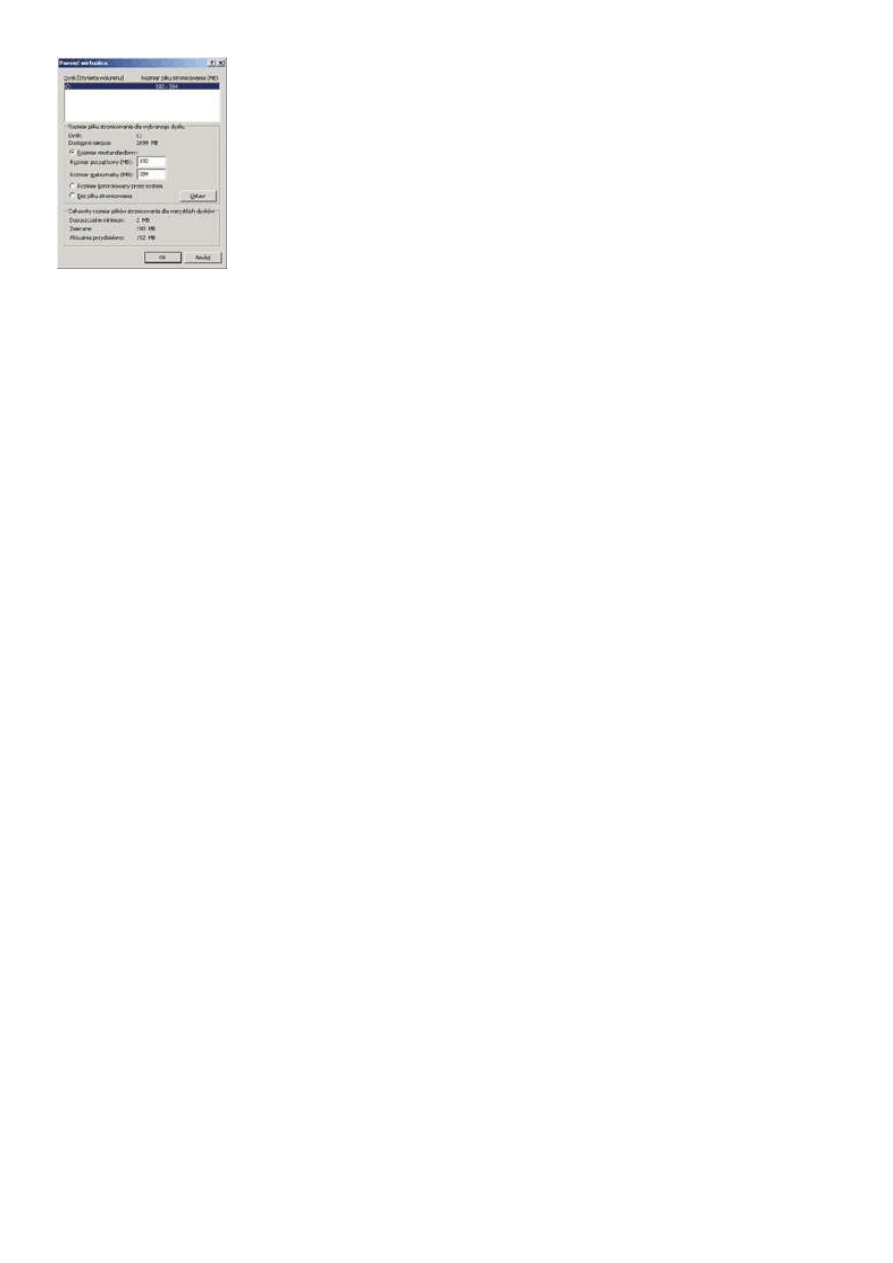
PC WORLD KOMPUTER - Instalacja Windows Server 2003 = naciśn...
http://www.pcworld.pl/nws/artykuly_txt/37603.html
7 z 11
04-08-2006 19:14
Zmiana ustawie
ń
pliku
pagefile.sys.
Windows Server 2003 pozwala na uruchamianie wielu aplikacji w jednym
czasie. Każdy z programów wymaga odpowiednich zasobów sprzętowych.
Do zasobów tych zaliczamy również pamięć RAM. Po uruchomieniu
aplikacji system przydziela jej odpowiednią ilość pamięci, jednocześnie
dbając o to, żeby nie doszło do naruszenia przestrzeni adresowej zajętej
przez inny program. Jednostką pamięci, którą posługuje się Windows, jest
tzw. strona. Ma ona rozmiar 4 KB. Jeśli aplikacje wymagają więcej pamięci
RAM, niż jest zainstalowane w komputerze, następuje stronicowanie:
Menedżer pamięci przenosi na dysk część pamięci, żeby mogła zostać
przydzielona tej aplikacji, która zgłosiła zapotrzebowanie. Plik zawierający
te dane to pagefile.sys, domyślnie umieszczony w katalogu głównym
pierwszej partycji, np. C:.
Dla wydajności systemu niebagatelne znaczenie ma zarówno położenie
tego pliku, jak i jego rozmiar. Najlepszym rozwiązaniem jest przeniesienie
pliku wymiany z partycji systemowej na inny dysk, choć ogranicza to
możliwość wykonywania tzw. zrzutów pamięci podczas błędów zatrzymania (blue screen). Jeśli
trzeba wykonywać zrzuty, należy utworzyć dwa pliki wymiany. Jeden, niewielkich rozmiarów,
umieszczamy na partycji systemowej. Drugi, będący podstawowym plikiem wymiany, na innym
dysku. Zalecany rozmiar pliku to 150 procent pamięci RAM. Gdy system ma np. 512 MB RAM-u,
podczas instalacji będzie utworzony plik o rozmiarze początkowym 768 MB. Kolejnym zaleceniem
jest założenie stałego pliku wymiany, czyli pliku o takim samym rozmiarze początkowym, jak
końcowym, ponieważ podczas startu system stara się zaalokować ciągłą przestrzeń na plik, co
zapobiega rozproszeniu danych na dysku.
Rozmiarem i położeniem pliku pagefile.sys zarządza się po otworzeniu obiektu System z Panelu
sterowania. Na karcie Zaawansowane wybieramy związany z wydajnością przycisk Ustawienia. Na
następnej karcie Zaawansowane klikamy przycisk Zmień. Okno Pamięć wirtualna pozwala na wybór
dysku i rozmiaru pliku. Po wpisaniu zmian naciskamy przycisk Ustaw. Aby zmiany zostały
wprowadzone w życie, trzeba zrestartować serwer.
Uwaga. Korzystając z dokumentacji dotyczącej Windows Server 2003, należy zwrócić uwagę na
różnice w nazewnictwie partycji. Partycją systemową jest ta, z której Windows startuje (ta, na
której znajdują się pliki ntldr, ntdetect.com itp), natomiast startową ta, na której są przechowywane
pliki systemu operacyjnego (najczęściej katalog o nazwie Windows).
Konfiguracja
ś
rodowiska startowego
Końcowym etapem przygotowania systemu do pracy jest konfiguracja środowiska startowego:
ustawienia związane z uruchamianiem serwera oraz z jego działaniem w wypadku awarii.
Jeśli Windows Server 2003 nie jest jedynym systemem zainstalowanym na naszym komputerze,
podczas uruchamiania stacji musimy wybrać, który system chcemy uruchomić. Zwykle po 30
sekundach ładowany jest domyślny system operacyjny. Konfiguracja Windows związana z
wystąpieniem błędów zatrzymania obejmuje takie parametry, jak wysyłanie alertów
administracyjnych, miejsce i rozmiar zrzutu pamięci. Jeśli serwer "padnie", informacja o tym
zdarzeniu będzie umieszczona w Podglądzie zdarzeń. Dodatkowo zostanie wysłany komunikat
ostrzegawczy i w pliku memory.dmp zostanie zapisana pełna zawartość pamięci systemu.
Ustawienia startowe i awaryjne możemy w prosty sposób zmodyfikować.
W celu zmiany bieżących parametrów Windows Server 2003 należy we właściwościach obiektu
System w Panelu sterowania kliknąć kartę Zaawansowane i nacisnąć przycisk Ustawienia, związany z
opcją Uruchamianie i odzyskiwanie. Tam też znajdują się przełączniki konfigurujące opisywane
wcześniej parametry. Jeżeli nie chcemy, aby po wystąpieniu błędu zatrzymania Windows zapisywał
pełną informację o debugowaniu, należy wybrać opcję Zrzut pamięci jądra lub całkowicie wyłączyć
zapisywanie. Na karcie Zaawansowane znajduje się również przycisk Raportowanie błędów. Gdy w
dowolnej z aplikacji wystąpi błąd, pojawi się okno z pytaniem, czy przesłać raport do Microsoftu.
Jeśli system nie jest podłączony do Internetu lub nie chcemy wysyłać żadnych informacji, należy
wyłączyć raportowanie o błędach.
Konfiguracja partycji i dysków
Podczas tekstowego etapu instalacji systemu założyliśmy partycję przeznaczoną do Windows Server
2003, teraz przyszła pora na przygotowanie pozostałych partycji lub dysków do pracy. Ponieważ
serwer pełni istotną funkcję w strukturze sieci, jednym z najważniejszych zadań jest należyte
zabezpieczenie systemu przed awarią. Oprócz przestrzegania bezwzględnego wymogu częstego
wykonywania kopii zapasowych trzeba zadbać o ochronę danych na wypadek uszkodzenia dysków.
Jednym ze sposobów zabezpieczenia systemu przed uszkodzeniami są macierze dysków. Ich
działanie opiera się na nadmiarowości zapisu. Oznacza to, że dane, w zależności od wersji macierzy,
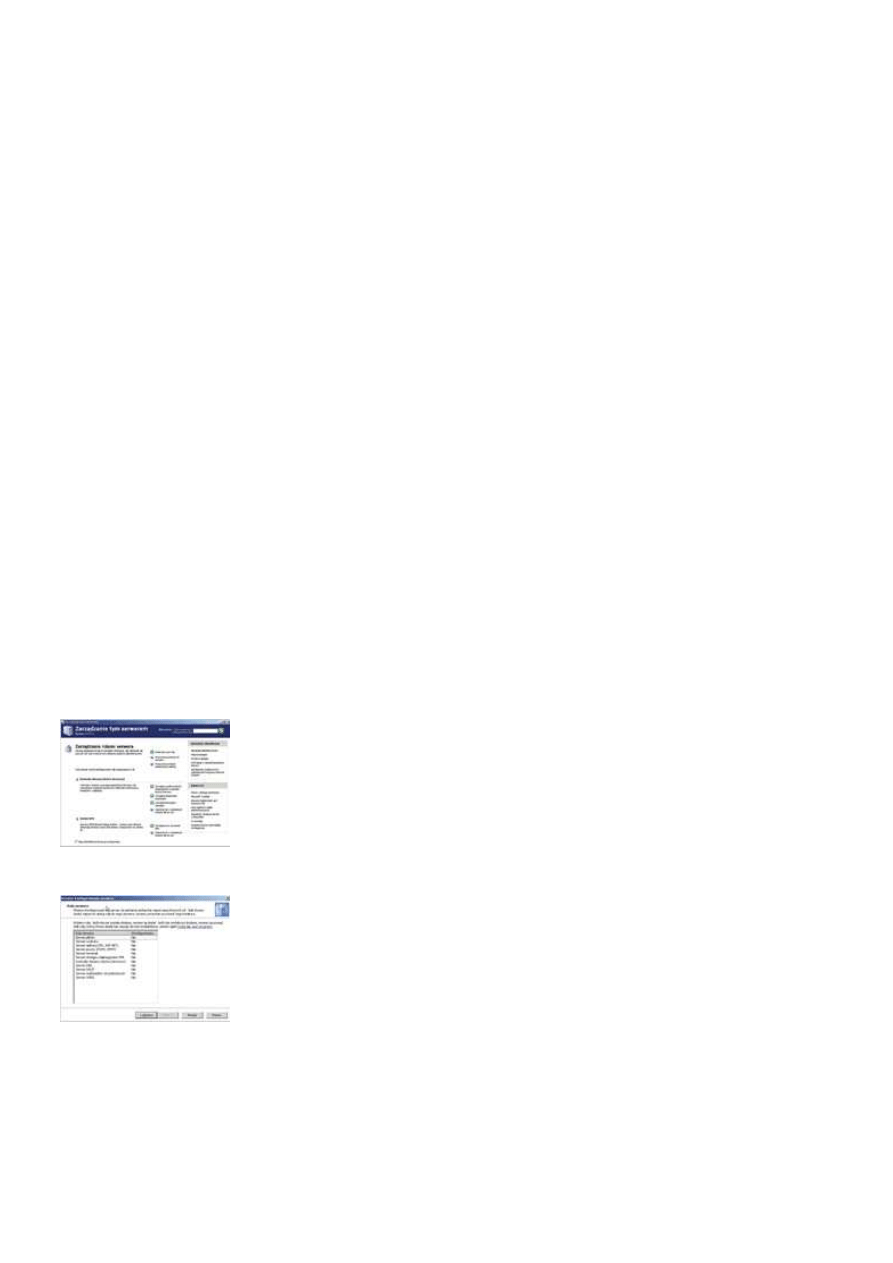
PC WORLD KOMPUTER - Instalacja Windows Server 2003 = naciśn...
http://www.pcworld.pl/nws/artykuly_txt/37603.html
8 z 11
04-08-2006 19:14
Konfiguracja zarz
ą
dzania
rolami serwera.
Okno Zarz
ą
dzaj tym
serwerem z list
ą
ról.
są zapisywane na dwóch lub więcej dyskach. Najprostsza macierz to odbicie lustrzane tzw. RAID 1.
Rozwiązanie to stosuje dwa dyski, a zapis odbywa się równolegle na każdy z nich. W wypadku
uszkodzenia jednego dysku przed utratą danych ochrania nas jeszcze drugi. Innym często
stosowanym zabezpieczeniem jest RAID 5. W tym wypadku wykorzystywane są co najmniej trzy
dyski, a każdy z nich, oprócz danych, wylicza i zapisuje informacje o parzystości. Jeśli jeden z
dysków ulegnie awarii, Windows kontynuuje pracę, odtwarzając potrzebne dane z parzystości
pozostałych dysków. Zmniejsza się wydajność systemu, ale to, co najcenniejsze, jest bezpieczne. W
Windows Server 2003 możemy stosować macierze zarówno sprzętowe, jak i programowe. Pierwsze
wymagają zakupu kontrolera RAID, działanie drugich opiera się na odpowiedniej konfiguracji
systemu. Ze względu na wydajność zalecane są rozwiązania sprzętowe, jednak z powodów
ekonomicznych wiele firm decyduje się na skonfigurowanie programowej odporności na
uszkodzenia.
Do konfiguracji dysków i partycji służy przystawka Zarządzanie dyskami, dostępna oddzielnie, po
załadowaniu konsoli mmc, albo w przystawce Zarządzanie komputerem. Najprościej ją uruchomić,
wpisując w wierszu polecenia (menu Start | Uruchom) diskmgmt.msc. Chcąc założyć nową partycję,
należy kliknąć prawym przyciskiem myszy obszar dysku oznaczony etykietą "Nieprzydzielone", z
menu podręcznego wybrać opcję Nowa partycja, a następnie zdecydować, czy założyć partycję
podstawową, rozszerzoną, czy dysk logiczny. W czasie konfiguracji można określić dodatkowe
parametry partycji, takie jak oznaczenie literowe, system plików czy rozmiar jednostki alokacji.
Biorąc pod uwagę wydajność oraz bezpieczeństwo, podczas formatowania powinniśmy wybierać
system NTFS.
Jeżeli naszym celem jest skonfigurowanie jednej z metod odporności na uszkodzenia, wówczas
pierwszym zadaniem będzie konwersja dysków na dyski dynamiczne. Jest to konieczne, ponieważ
Windows pozwala na utworzenie RAID 1 lub 5 tylko wówczas, gdy używamy dysków dynamicznych.
W celu przeprowadzenia konwersji klikamy prawym przyciskiem myszy etykietę dysku (np. "Dysk
0") i z menu podręcznego wybieramy opcję Konwertuj na dysk dynamiczny. Jeśli modyfikujemy
ustawienia dysku, na którym znajduje się system, konieczne jest ponowne uruchomienie serwera.
Dalsze postępowanie zależy od rodzaju konfigurowanej odporności na uszkodzenia. Zakładając
dublowanie, należy kliknąć prawym przyciskiem myszy partycję, którą chcemy mirrorować, i wybrać
opcję Dodaj dublowanie. Jeżeli naszym celem jest konfiguracja RAID 5, to zaznaczamy
nieprzydzieloną przestrzeń na jednym z dysków i wybieramy opcję Nowy wolumin. W kreatorze
zakładania woluminu wskazujemy RAID 5. Do utworzenia tej formy ochrony przed awarią musimy
mieć co najmniej trzy dyski z nieprzydzieloną przestrzenią o mniej więcej tym samym rozmiarze. W
tym wypadku do przechowywania danych wykorzystane będzie 2/3 pojemności, a 1/3 zostanie
przeznaczona na informację o parzystości.
Role i zarz
ą
dzanie serwerem
Doświadczeni użytkownicy serwerowych systemów firmy Microsoft, po
zakończeniu instalacji dodają i konfigurują tylko usługi niezbędne. Jeśli
nie mamy dużego doświadczenia, możemy skorzystać z któregoś kreatora
konfiguracji.
Bezpośrednio po zainstalowaniu systemu wyświetlane jest okno
Zarządzanie tym serwerem. Będzie ono pomocne w przygotowaniu
systemu do wypełniania określonych zadań. Klikając odnośnik Dodaj lub
usuń rolę, możemy wybrać jedną z licznych funkcji, które chcemy
przypisać komputerowi. Jeśli klikając Dalej, wybierzemy konfigurację
niestandardową, wyświetlana jest lista ról serwera, m.in.: serwer plików,
serwer wydruku, serwer poczty czy kontroler domeny. Zaznaczenie
jednej z funkcji i kliknięcie Dalej uruchamia kreator związany z
ustawieniami danej roli. Na przykład kreator serwera plików pozwala na
ustawienia związane z przydziałami dysków, usługą indeksowania,
udostępnieniami, plikami offline oraz uprawnieniami do udostępnień. Po
skonfigurowaniu określonej roli możemy dodatkowo wykorzystać
podpowiedzi opisujące kolejne zadania, żeby zwiększyć funkcjonalność
serwera lub właściwie zabezpieczyć dane.
Po zainstalowaniu jednej lub kilku ról okno Zarządzanie tym serwerem
zawiera listę wybranych funkcji wraz z odnośnikami do narzędzi
pozwalających na konfigurację systemu. Jeśli wybraliśmy na przykład rolę serwera plików, kliknięcie
odnośnika Zarządzaj tym serwerem plików przeniesie nas do przystawki z listą udostępnień, sesji,
otwartych plików oraz narzędziami do defragmentacji i zarządzania dyskami.
Jeśli chcemy, aby na serwerze zainstalowana była usługa Active Directory, powinniśmy rozpocząć
konfigurację ról od opcji Konfiguracja standardowa dla pierwszego serwera lub od wyboru roli
Kontroler domeny. Nie ma sensu definiowania parametrów serwera plików lub serwera wydruku,
ponieważ po instalacji Active Directory będziemy mieli do czynienia z innymi kontami grup i
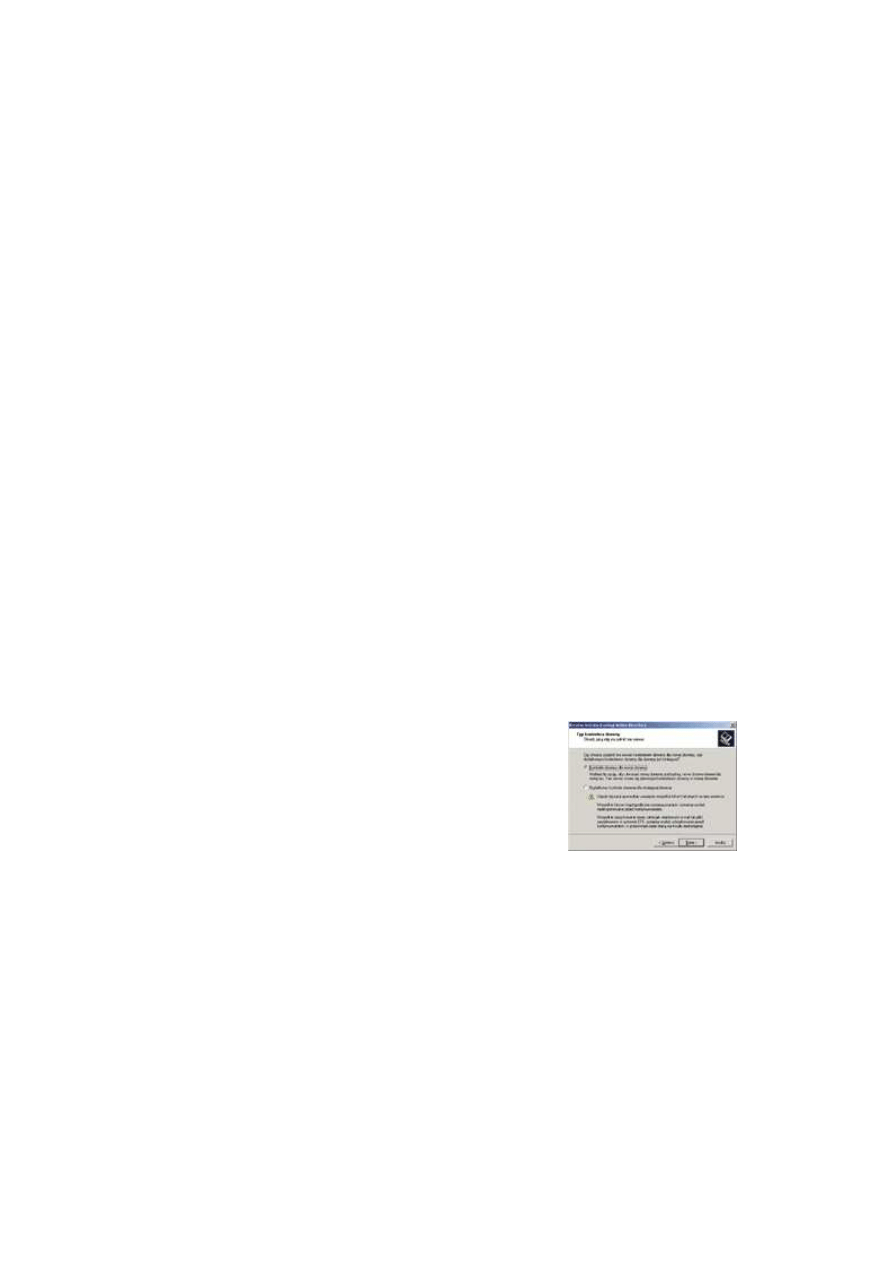
PC WORLD KOMPUTER - Instalacja Windows Server 2003 = naciśn...
http://www.pcworld.pl/nws/artykuly_txt/37603.html
9 z 11
04-08-2006 19:14
Kreator instalacji domeny w
serwerze Windows Server
2003.
użytkowników. Więcej informacji o domenach oraz instalacji Active Directory przedstawimy w
dalszej części artykułu. Okno Zarządzaj tym serwerem jedynie ułatwia wstępną konfigurację
systemu. Wszystkie parametry Windows Server 2003 można określić za pomocą odpowiednich
przystawek umieszczonych w module Narzędzia administracyjne.
Domeny i grupy robocze
Podczas instalacji Windows Server 2003 instalator pytał, czy chcemy, żeby system pracował w
środowisku domeny, czy grupy roboczej. Było to związane z przyłączeniem się do jednego z już
funkcjonujących środowisk. Po zakończeniu instalacji możemy utworzyć własną domenę Active
Directory lub kontynuować pracę w grupie roboczej. Zanim podejmiemy właściwą decyzję, należy
poznać różnice oraz wady i zalety obu wymienionych środowisk.
Grupy robocze są prostym zbiorem systemów komputerowych korzystających nawzajem ze swoich
zasobów. Współdzielą tę samą nazwę i są umieszczone w tym samym pojemniku modułu Moje
miejsca sieciowe. Ich najważniejszą cechą jest brak centralnej administracji. Konta użytkowników są
zakładane na każdym z komputerów należących do grupy roboczej i dlatego zarządzanie nimi jest
mocno utrudnione. Problemy związane z administracją takim środowiskiem są główną przyczyną
ograniczania grup roboczych do sieci liczących maksymalnie 10 stacji.
Domeny charakteryzuje całkowicie odmienne podejście do zarządzania siecią. Ich administracja jest
uproszczona przez umieszczenie w jednej bazie informacji o kontach użytkowników,
zabezpieczeniach i zasobach sieci. Za jej obsługę i udostępnianie odpowiada usługa Active Directory.
Chcąc założyć domenę, należy na jednym z serwerów Windows Server 2003 lub Windows 2000
zainstalować Active Directory. Od tej pory komputer ten będzie nazywany kontrolerem domeny.
Baza zasobów może być replikowana na dodatkowe serwery, dzięki czemu awaria jednego z
komputerów nie prowadzi do paraliżu sieci.
Centralne zarządzanie nie jest jedyną zaletą środowiska domenowego. Użytkownicy są
uwierzytelniani przez kontrolery domeny, więc nie trzeba tworzyć wielu kont dla tego samego
klienta sieci. Korzystanie z wszystkich zasobów wymaga jednego logowania, przy czym nie ma
znaczenia liczba komputerów w sieci. Jeśli serwer będzie wystarczająco mocny, może obsłużyć
uwierzytelnienie kilkuset stacji. Naturalnie ze względów bezpieczeństwa zaleca się instalację co
najmniej dwóch kontrolerów domeny. Ponieważ w przypadku domen nie ma ograniczeń związanych
z liczbą przechowywanych kont, znajdują one zastosowanie zarówno w małych biurach, jak i dużych
firmach. Firma może mieć jedną domenę, która będzie obejmować rozległy obszar geograficzny, np.
centralę i filie rozproszone po całej Polsce.
Instalacja domeny
Zalety domen sprawiają, że usługa Active Directory jest instalowana w
większości sieci opartych na Windows 2000 i 2003. Instalację domeny
możemy rozpocząć na wiele sposobów. Najprostszy to wybranie opcji
Konfiguracja standardowa dla pierwszego serwera w oknie Zarządzanie
tym serwerem. Kreator zadaje kilka pytań, a następnie instaluje usługi
Active Directory, DNS i DHCP. Dla administratorów z niewielkim
doświadczeniem to najprostsza i najszybsza metoda. Jeśli jednak zależy
nam na określeniu szczegółowych parametrów instalowanej usługi,
powinniśmy skorzystać z roli Kontroler domeny, dostępnej w
niestandardowej konfiguracji opcji Zarządzanie tym komputerem. Innym
sposobem uruchomienia instalatora domeny w Windows Server 2003 jest
wprowadzenie polecenia dcpromo.exe po kliknięciu menu Start | Uruchom.
Instalacja roli kontrolera domeny uruchamia kreator dodawania usługi Active Directory. Po
uruchomieniu kreatora najpierw należy odpowiedzieć na pytanie o typ kontrolera domeny. W każdej
domenie powinny być co najmniej dwa serwery przechowujące bazę Active Directory, dla
pierwszego z nich zaznaczamy opcję Kontroler domeny dla nowej domeny, natomiast dla drugiego
opcję Dodatkowy kontroler domeny dla istniejącej domeny. Instalując serwer zapasowy,
powinniśmy najpierw sprawdzić, czy mamy wystarczające uprawnienia do zakładania dodatkowych
kontrolerów. Operacje związane z konfiguracją usługi Active Directory zawsze wymagają uprawnień
administratora domeny. Następne okno służy do określenia typu tworzonej domeny. Serwery
Windows Server 2003 mogą budować środowiska domenowe na olbrzymią skalę. Potrafią łączyć
zasoby przedsiębiorstw o zasięgu globalnym, które mają filie rozproszone na wielu kontynentach.
Podstawową jednostką administracji jest domena, natomiast dla wspomnianych firm można tworzyć
drzewa lub lasy domen. Drzewo Active Directory to grupa domen powiązanych relacją zaufania oraz
współdzielących tę samą przestrzeń nazw. Graficznie przypomina to odwrócone drzewo, które ma
domenę nadrzędną (tzw. korzeń) i wychodzące z niej domeny podrzędne (patrz ilustracja powyżej).
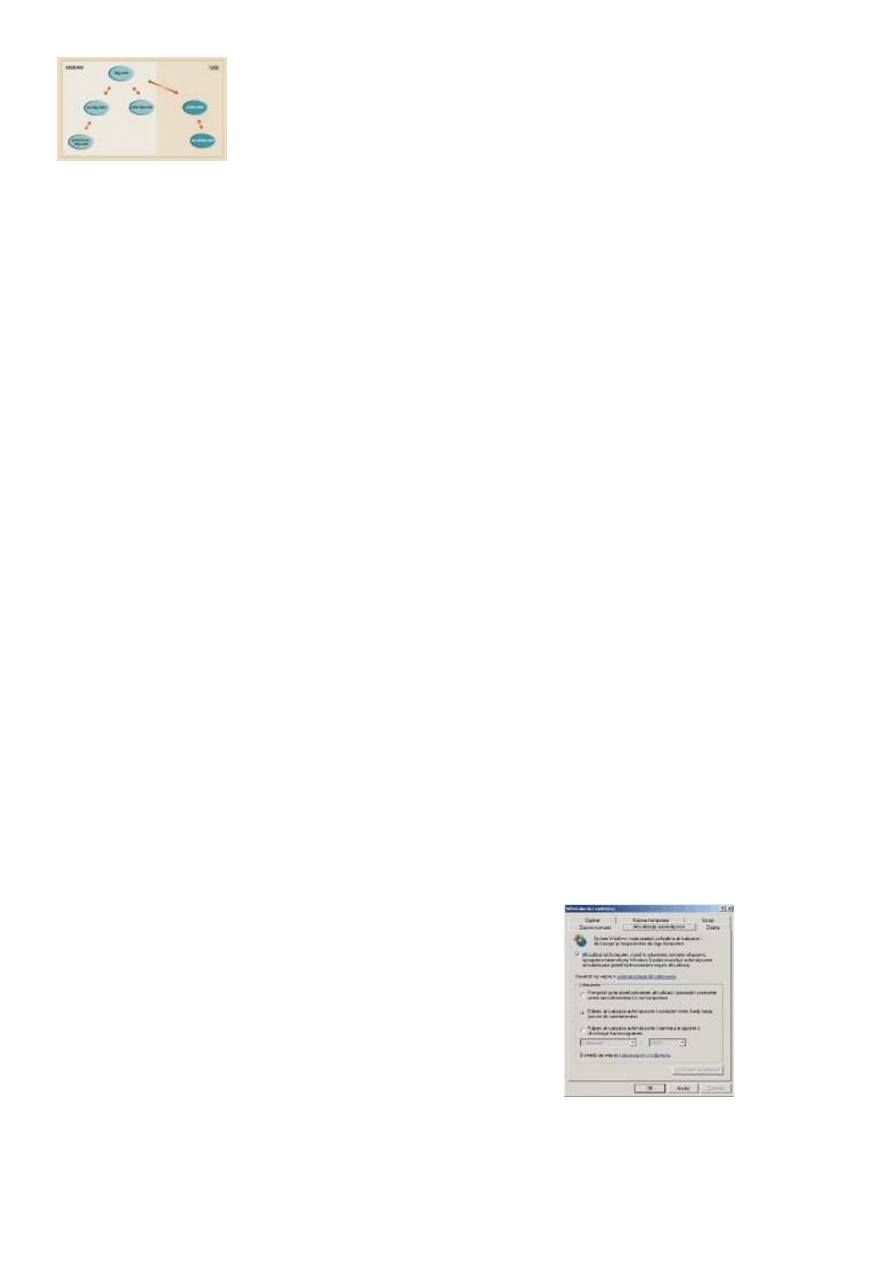
PC WORLD KOMPUTER - Instalacja Windows Server 2003 = naciśn...
http://www.pcworld.pl/nws/artykuly_txt/37603.html
10 z 11
04-08-2006 19:14
Drzewo i las domen.
Karta Aktualizacje
automatyczne.
Las liczy wiele drzew. Elementem wyróżniającym lasy jest brak wspólnej
przestrzeni nazw, dlatego służą do grupowania zasobów korporacji, w
których skład wchodzi wiele firm. Podczas instalacji pierwszego kontrolera
domeny należy wybrać opcję Domena w nowym lesie.
Kolejne pytanie kreatora wiąże się z usługą DNS. Ponieważ Active
Directory korzysta z tej usługi do rozwiązywania nazw oraz lokalizacji
kontrolerów domeny, należy zainstalować lokalny serwer DNS. Jeśli nie
wiemy, jak go skonfigurować do współpracy z Active Directory, warto wybrać opcję Nie, zainstaluj i
skonfiguruj DNS na tym komputerze. Kreator automatycznie przeprowadzi wówczas integrację
systemu z DNS.
W oknie Nazwa nowej domeny wprowadzamy nazwę zakładanej struktury, zgodną ze standardem
DNS. Nie musimy się posługiwać zarejestrowaną nazwą internetową - może być dowolna, np.
IDG.localAD. Wybór właściwej nazwy ma istotne znaczenie, dlatego zanim ją wprowadzimy, należy
zapoznać się z odpowiednimi akapitami pomocy do systemu Windows Server 2003. W następnym
oknie podajemy nazwę netbiosową domeny. Jest to konieczne ze względu na wykorzystywanie
mechanizmów NetBIOS do realizacji niektórych połączeń sieciowych. Nazwa powinna mieć
maksymalnie 15 znaków i wiązać się z wprowadzaną przez nas nazwą DNS. Jeśli nazwiemy domenę
IDG.localAD, to dobrą nazwą NetBIOS będzie IDG.
Kolejne okna monitują o określenie lokalizacji plików i katalogów przechowujących Active Directory.
Najczęściej nie ma istotnej potrzeby zmiany tych ustawień. W przedostatnim oknie wybieramy
poziom zgodności uprawnień. Jeśli do domeny będą się podłączać klienci starszych systemów
operacyjnych, powinniśmy wybrać opcję zgodności ze starszymi systemami. Niesie to ze sobą
ryzyko odczytywania pewnych informacji o domenie przez użytkowników anonimowych. Należy
jednak pamiętać, że po ustawieniu restrykcyjnych uprawnień w niektórych przypadkach starsi klienci
będą mieli problemy z podłączeniem się do domeny. Na koniec należy podać hasło do trybu
przywracania Active Directory. Jest ono wykorzystywane do uruchomienia systemu podczas awarii
usługi katalogowej. Parametr ten kończy instalację domeny i możemy zrestartować system. Po
powtórnym uruchomieniu serwer jest w pełni funkcjonalnym kontrolerem domeny. Dodatkowo w
narzędziach administracyjnych pojawiają się skróty do przystawek związanych z Active Directory.
Aktywacja produktu
Jeśli z sukcesem zakończyliśmy przygotowanie systemu do pracy, jedną z ostatnich czynności
będzie aktywacja serwera. W serwerze zastosowano ten sposób zabezpieczenia przed nielegalnym
użytkowaniem, co w Windows XP lub produktach z rodziny Office. Sam proces aktywacji nie jest
zbyt uciążliwy i nie wymaga dużo czasu. Jeśli w firmie dużo oprogramowania wymaga aktywacji,
należy się zastanowić się nad wykorzystaniem proponowanych przez Microsoft programów licencji
grupowej. Licencjonowanie to nie wymaga aktywacji na przykład w wypadku reinstalowania systemu
po awarii dysku.
Windows Server 2003 można aktywować na dwa sposoby. Pierwszy wymaga połączenia z
Internetem, jest automatyczny i trwa kilka sekund. Jeśli Internet nie jest dostępny, należy
zadzwonić do regionalnego centrum aktywacji. Po podaniu przedstawicielowi centrum
wygenerowanego przez Windows Server 2003 identyfikatora otrzymujemy ciąg znaków, który
wprowadzamy do wyświetlonego okna. W tym momencie aktywacja jest zakończona.
Aktualizacja Windows
Konfiguracja Windows nie kończy się wraz z zainstalowaniem Active
Directory oraz przeprowadzeniem drobnych modyfikacji systemu.
Serwer to komputer szczególnie narażony na niebezpieczeństwo i dlatego
należy zadbać o instalację wszystkich niezbędnych poprawek. Jeśli firma
jest nieduża i serwer ma połączenie z Internetem, najwygodniej w tym
celu posłużyć się usługą automatycznej aktualizacji Windows. Pozwala
ona na automatyczne lokalizowanie oraz instalację poprawek
systemowych, łatek, a także uaktualnień sterowników. Windows Server
2003 co określony czas łączy się z serwerami internetowymi i kontroluje,
czy jego bieżąca konfiguracja nie wymaga doinstalowania poprawek.
Najbardziej zawodnym "elementem" zabezpieczania systemu jest
administrator sieci, który najczęściej przez nieuwagę lub brak czasu
zaniedbuje szybką instalację uaktualnień, dlatego aktualizacja
automatyczna niewątpliwie ułatwia zarządzanie bezpieczeństwem. O
pojawieniu się nowych łatek Windows Server 2003 poinformuje nas
samoistnie.
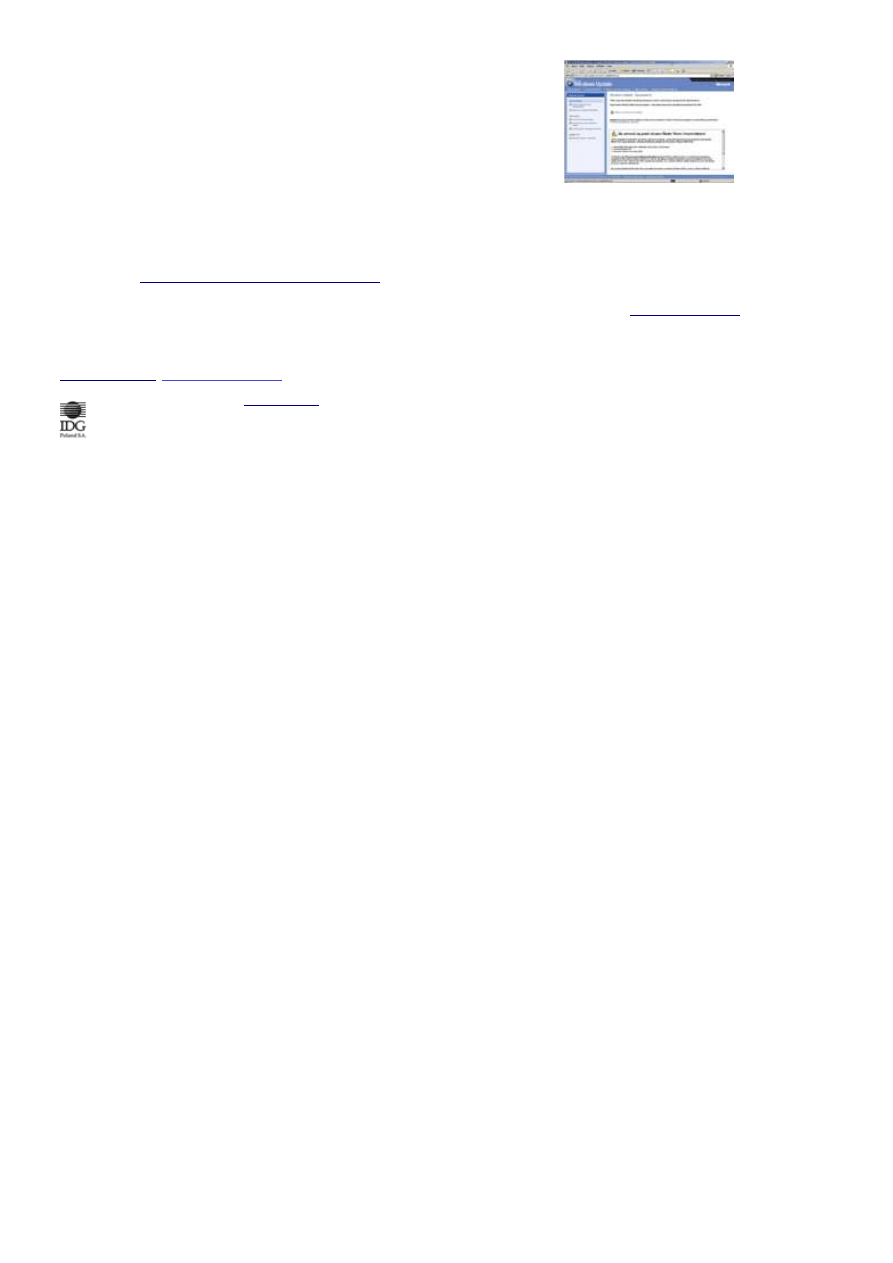
PC WORLD KOMPUTER - Instalacja Windows Server 2003 = naciśn...
http://www.pcworld.pl/nws/artykuly_txt/37603.html
11 z 11
04-08-2006 19:14
Aktualizacja przez witryn
ę
Windows Update.
Aby uruchomić automatyczne aktualizowanie Windows, należy we
właściwościach obiektu Mój komputer na karcie Aktualizacje
automatyczne należy zaznaczyć opcję Aktualizuj mój komputer. Jeśli to
ustawienie zostanie wyłączone... itd. Z dostępnych ustawień, dodatkowo
możemy wybrać powiadamianie użytkownika przed pobraniem
aktualizacji, powiadamianie użytkownika przed zainstalowaniem
poprawek lub wykorzystanie do uaktualnień zdefiniowanego
harmonogramu.
Instalacja poprawek nie musi być wykonywana automatycznie. Jeśli
wolimy sami wpływać na to, które z uaktualnień instalować, oraz ręcznie
sprawdzać obecność aktualizacji, należy się posłużyć skrótem do internetowej witryny Windows
Update. Odnajdziemy go z łatwością w menu Programy. Na poświęconych bezpieczeństwu stronach
Microsoftu (
http://www.microsoft.com/security
) można się zapoznać z najnowszymi informacjami
o zagrożeniach oraz zaprenumerować biuletyn informujący o nowych poprawkach.
Jacek Ścisławski
wersja do wydruku
|
strona główna
|
wersja oryginalna
|
© copyright 1999-2003
IDG Poland SA
04-204 Warszawa ul. Jordanowska 12
tel. (+48 22) 3217800
fax (+48 22) 3217888
Wyszukiwarka
Podobne podstrony:
Windows Server 2003 - Role serwera
Instalacja Windows 98
Instalacja Windows XP i Vista(FORMATOWANIE),tworzenie kopii zapasowej
Rozruchowy pendrive z instalacją Windows 7
Instalacja Windows XP na dyskach SATA, systemy
Integracja dodatku SP3 z obrazem płyty instalacyjnej Windows XP
Latwiejsze Zarzadzanie, Informatyka, MS Windows Server 2003 instrukcje PL
Formatowanie, tworzenie partycji i instalacja Windows XP
Instalacja Windows 7 lub Vista z pendrive
Bezpieczenstwo w Windows Server 2003 Kompendium bewiko
Installing Windows 7 or Windows Server 2008 R2 from USB Stick Jaxidian Update
1 Przygotowanie do instalacji WindowsXP 2id 10350 ppt
Instalacja Windows XP na dyskach SATA
Referaty, INSTALACJA WINDOWSA, Teraz jeśli chodzi o reinstalacje Windowsa to jest prosta
Instalar Windows 98 y XP en un mismo disco duro
Instalacja Windows XP z USB, pendrive a lub karty pamięci flash
więcej podobnych podstron